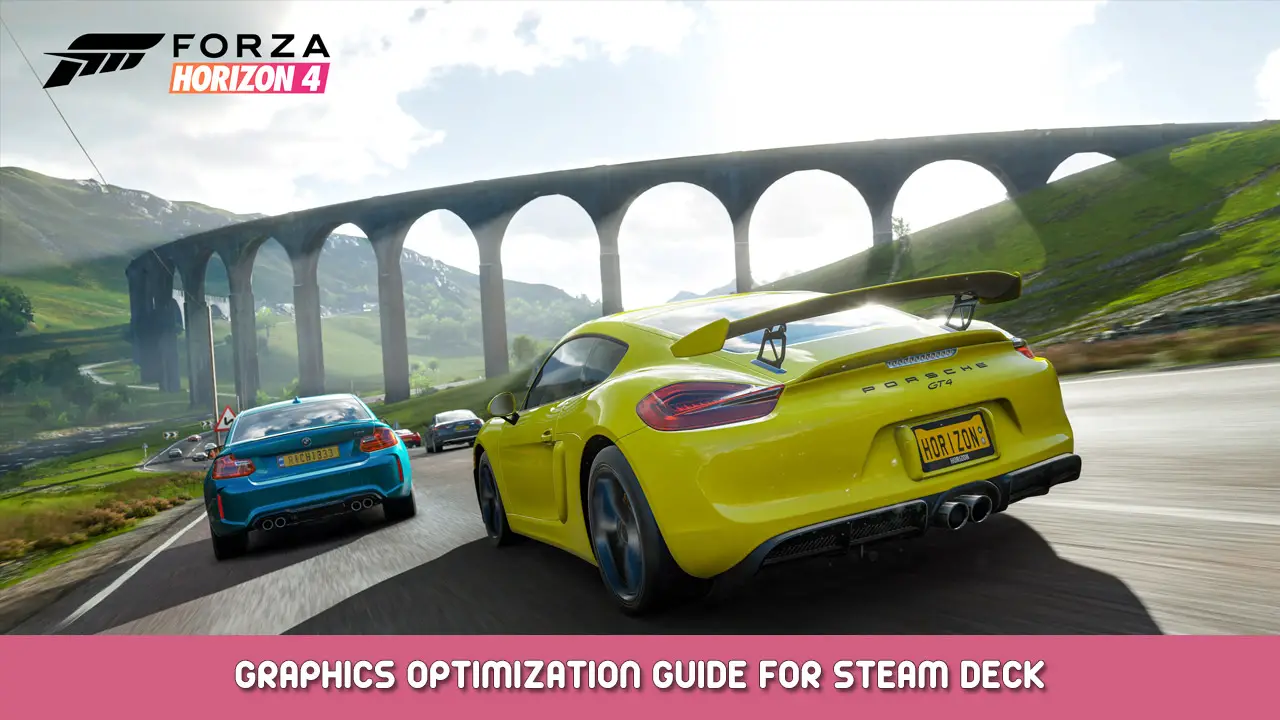Posiadasz platformę Steam i chcesz zagrać w Forza Horizon 4 na nim i nie chcesz spędzać zbyt wiele czasu na majsterkowaniu ustawień, aby działało dobrze? Bez obaw, ponieważ tak zrobiłem i odkryłem pewne rzeczy, których nie trzeba odkrywać bawiąc się i majsterkując. Mam nadzieję, że mogę pomóc.
Najpierw najważniejsze rzeczy
Te ustawienia graficzne są kwestią osobistych preferencji, z pewnością nie wygląda to ostatecznie oszałamiająco, ale jest to dobre połączenie wydajności energetycznej i dobrej grafiki. To powiedziało, możesz dostosować swoje ustawienia tak, jak chcesz. Moje ustawienia sprawiają, że gra działa przez około 4 teoretycznie godzin, ale nie doszedłem do momentu, aby to sprawdzić, zwłaszcza, że nie chcę grać w tę grę 4 godziny bez przerwy. Musisz się o tym przekonać sam. Zrobiłem też kilka testów na zewnętrznym monitorze (Rozdzielczość 2560×1440) aby sprawdzić, czy na zewnętrznym monitorze nadal daje to przyjemność. Wrócimy do tego później.
Również, na początku będziesz miał dużo opóźnień w grze, niezależnie od ustawień z tego przewodnika, których będziesz używać, ponieważ gra zapełnia swoją pamięć podręczną podczas gry. Będzie zajmował około 25 GB i będziesz musiał objechać każdą część mapy, aby wszystko załadować. Gdy tylko to zrobisz, wkrótce zdasz sobie z tego sprawę, że gra przestaje się lagować.
Ustawienia na platformie Steam
W tym momencie używam domyślnych ustawień zgodności, więc prawdopodobnie działa na określonej wersji protonu, którą pobiera przy pierwszym uruchomieniu gry. Zostawiłem domyślną rozdzielczość gry, nawet na wyświetlaczach zewnętrznych. Przy tych ustawieniach gra będzie działać wyłącznie w rozdzielczości 720p, także na wyświetlaczach zewnętrznych, ponieważ chcę skupić się na płynności rozgrywki i jednocześnie na grafice. Doświadczenie na wyświetlaczach zewnętrznych nadal nie będzie w pełni płynne, ze względu na pewne ustawienia, które skonfigurujemy później.
Nadszedł czas, aby otworzyć grę i stworzyć profil wydajności dla Forza Horizon 4. Możesz skopiować te ustawienia:
Częstotliwość odświeżania: 40
Pozwól na rozdzieranie: NA
Cieniowanie o połowie stawki: Wyłączony
Filtr skalujący: Liczba całkowita
Ustawienia w grze
Najpierw wyłącz optymalizację dynamiczną. Później określimy określone ustawienia.
Widziałem, że wiele osób zmniejszało rozdzielczość, aby gra działała płynniej, co wcale nie pomaga, więc zostaw rozdzielczość na 1280×800.
Ustaw liczbę klatek na sekundę na 60 FPS (chociaż nigdy tego nie osiągniemy).
Wyłącz synchronizację pionową.
W żadnym wypadku nie włączaj trybu pełnoekranowego!
Wyłącz rozmycie ruchu.
Teraz przejdź do zakładki Zaawansowane.
Zastosuj wszystkie te ustawienia:
Filtrowanie anizotroficzne: Ultra
Nocne cienie: NA
Jakość cieni: Niski (Nie rozpoznasz go w trybie ręcznym)
Jakość tekstury środowiska: Wysoki
Jakość geometrii statycznej: Wysoki
Jakość dynamicznej geometrii: Średni
MSAA: 4X (Uważam, że dodaje to wiele do doświadczenia)
FXAA: Wyłączony
Jakość SSAO: Wysoki
Jakość odbicia: Średni
Jakość odbicia szyby przedniej: Średni
Jakość lustrzana: Wysoki
Światowy poziom szczegółowości samochodów: Średni
Odkształcalna jakość terenu: Średni
Jakość SSR: Średni
Jakość shaderów: Wysoki
To wszystko, co dzisiaj udostępniamy w tym celu Forza Horizon 4 przewodnik. Ten przewodnik został pierwotnie stworzony i napisany przez Mookela Meersa. Na wypadek, gdybyśmy nie zaktualizowali tego przewodnika, możesz znaleźć najnowszą aktualizację, postępując zgodnie z tym połączyć.